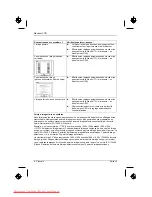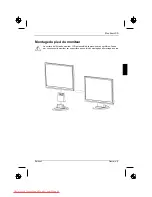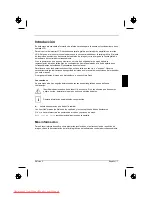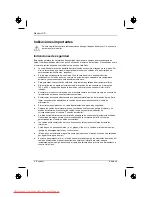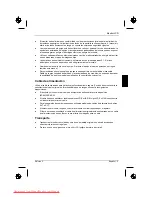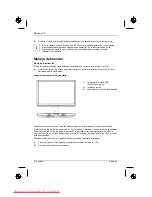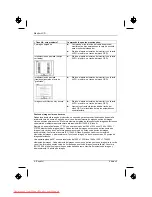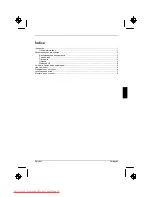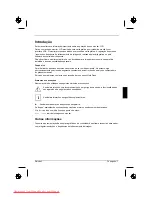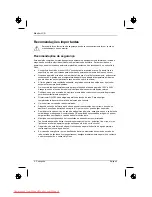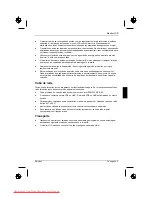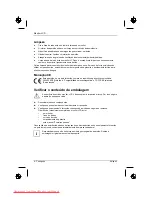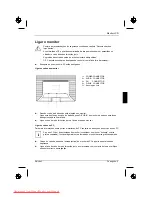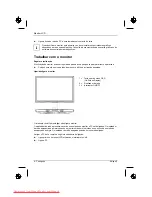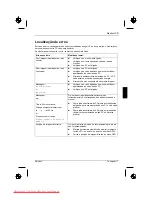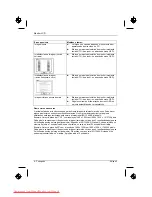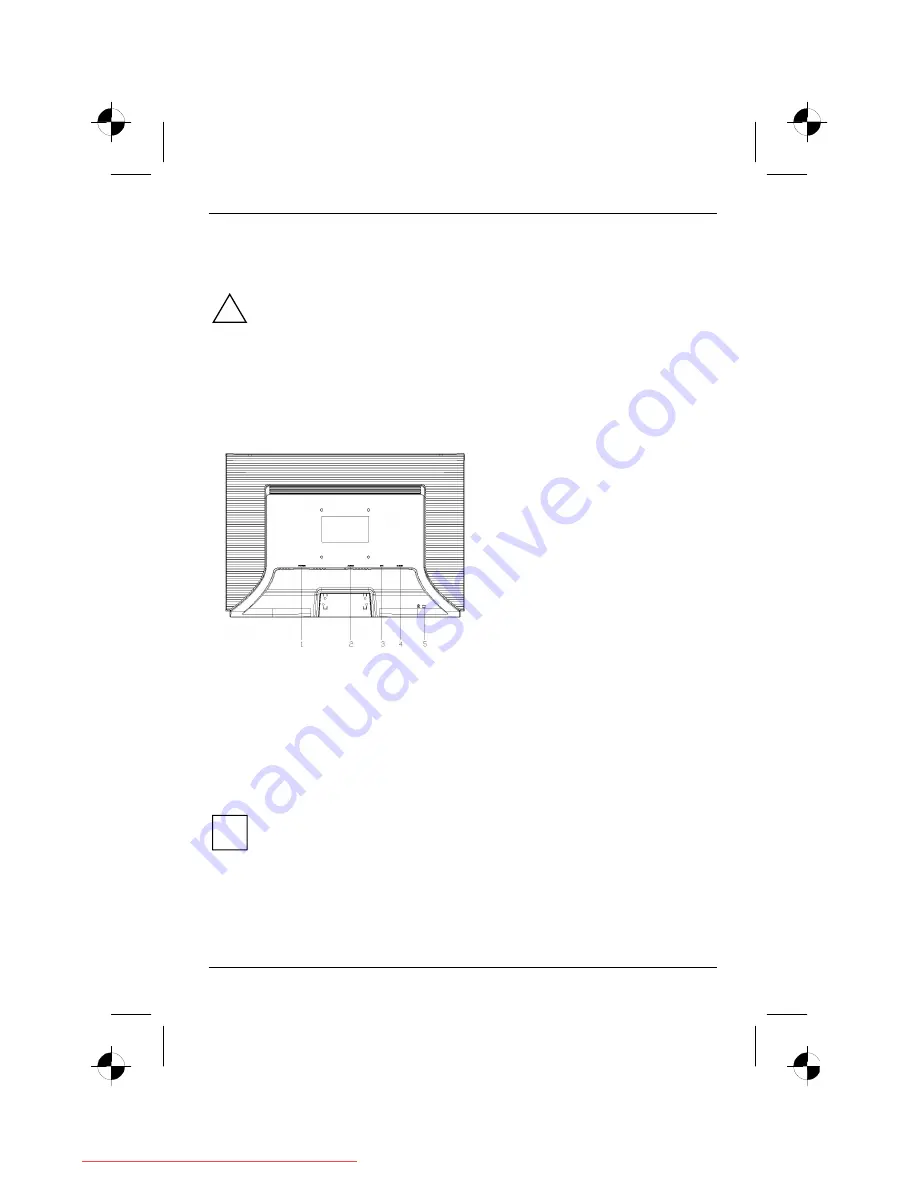
Conexión del monitor
!
Observe las instrucciones de seguridad del capítulo "
Indicaciones importantes
".
Una calidad de imagen óptima y conformidad según la normativa de la CE solo están
garantizadas con el cable de datos suministrado.
No tape las ranuras de ventilación.
El cable de alimentación del ordenador debe estar desenchufado.
►
Asegúrese de que el monitor y el ordenador están desconectados.
Conexión de cables en el monitor
1 = Conector de red
2 = Conector hembra AUDIO-IN
4
= Conector hembra D-SUB
5
= Ranura de seguridad para
"Kensington Lock"
3
= Conector hembra DVI-D
►
Si el cable de datos no está conectado firmemente al monitor:
Enchufe el conector del cable de datos en el conector hembra D-SUB del monitor y asegure
los conectores apretando los tornillos de seguridad.
►
Enchufe el cable de alimentación en el conector de red del monitor.
Conexión de cables en el ordenador
En las instrucciones de servicio del ordenador encontrará información sobre los conectores e
interfaces del mismo.
i
Si su ordenador presenta dos puertos para monitor (uno del controlador de pantalla
integrado y otro de la tarjeta gráfica), probablemente esté activo el puerto de la tarjeta
gráfica.
►
Enchufe el cable de datos en el conector hembra (activo) del monitor y en el ordenador y
asegure los conectores apretando los tornillos de seguridad.
►
Enchufe el conector del cable de alimentación suministrado en una caja de enchufe con toma
a tierra y asegúrese de que la conexión es correcta.
Edición 2 Español -
5
(DIGITAL)
(ANALÓGICO)
Downloaded from ManualMonitor.com Manuals
Summary of Contents for D22W-1
Page 2: ...Downloaded from ManualMonitor com Manuals...
Page 4: ...Downloaded from ManualMonitor com Manuals...
Page 10: ...Downloaded from ManualMonitor com Manuals...
Page 20: ...Downloaded from ManualMonitor com Manuals...
Page 22: ...Downloaded from ManualMonitor com Manuals...
Page 34: ...Downloaded from ManualMonitor com Manuals...
Page 44: ...Downloaded from ManualMonitor com Manuals...
Page 46: ...Downloaded from ManualMonitor com Manuals...
Page 56: ...Downloaded from ManualMonitor com Manuals...
Page 58: ...Downloaded from ManualMonitor com Manuals...
Page 68: ...Downloaded from ManualMonitor com Manuals...
Page 70: ...Downloaded from ManualMonitor com Manuals...
Page 80: ...Downloaded from ManualMonitor com Manuals...
Page 82: ...Downloaded from ManualMonitor com Manuals...
Page 92: ...Downloaded from ManualMonitor com Manuals...
Page 94: ...Downloaded from ManualMonitor com Manuals...
Page 104: ...Downloaded from ManualMonitor com Manuals...
Page 106: ...Downloaded from ManualMonitor com Manuals...
Page 116: ...Downloaded from ManualMonitor com Manuals...
Page 118: ...Downloaded from ManualMonitor com Manuals...
Page 128: ...Downloaded from ManualMonitor com Manuals...
Page 129: ...1 1 2 2 3 4 4 5 5 6 7 8 10 2 Downloaded from ManualMonitor com Manuals...
Page 130: ...Downloaded from ManualMonitor com Manuals...
Page 131: ...VGA Help Desk i 2 1 Downloaded from ManualMonitor com Manuals...
Page 132: ...Help Desk 100 240 CE 2 2 Downloaded from ManualMonitor com Manuals...
Page 134: ...4 2 Downloaded from ManualMonitor com Manuals...
Page 135: ...2004 108 EG 73 23 EWG i 2 5 Downloaded from ManualMonitor com Manuals...
Page 137: ...i 1 OSD On Screen Display 2 3 2 7 Downloaded from ManualMonitor com Manuals...
Page 139: ...AUTO OSD AUTO OSD AUTO OSD AUTO OSD OSD 2 9 Downloaded from ManualMonitor com Manuals...
Page 142: ...Downloaded from ManualMonitor com Manuals...
Page 152: ...Downloaded from ManualMonitor com Manuals...
Page 154: ...Downloaded from ManualMonitor com Manuals...
Page 164: ...Downloaded from ManualMonitor com Manuals...
Page 165: ...1 1 2 2 3 3 4 CE 4 4 5 6 7 9 2 Downloaded from ManualMonitor com Manuals...
Page 166: ...Downloaded from ManualMonitor com Manuals...
Page 167: ...LCD LCD VGA o Help Desk i 2 1 Downloaded from ManualMonitor com Manuals...
Page 168: ...O LCD Help Desk LCD Newton 100 V 240 V CE 2 2 Downloaded from ManualMonitor com Manuals...
Page 170: ...O LCD LCD CE 2004 108 E 73 23 LCD LCD i 4 2 Downloaded from ManualMonitor com Manuals...
Page 172: ...O LCD i 1 OSD On Screen Display 2 3 LCD 6 2 Downloaded from ManualMonitor com Manuals...
Page 175: ...O LCD LCD 2 9 Downloaded from ManualMonitor com Manuals...
Page 176: ...Downloaded from ManualMonitor com Manuals...
Page 178: ...Downloaded from ManualMonitor com Manuals...
Page 188: ...Downloaded from ManualMonitor com Manuals...
Page 190: ...Downloaded from ManualMonitor com Manuals...
Page 200: ...Downloaded from ManualMonitor com Manuals...
Page 202: ...Downloaded from ManualMonitor com Manuals...
Page 212: ...Downloaded from ManualMonitor com Manuals...
Page 214: ...Downloaded from ManualMonitor com Manuals...
Page 224: ...Downloaded from ManualMonitor com Manuals...
Page 226: ...Downloaded from ManualMonitor com Manuals...
Page 236: ...Downloaded from ManualMonitor com Manuals...
Page 238: ...Downloaded from ManualMonitor com Manuals...
Page 248: ...Downloaded from ManualMonitor com Manuals...
Page 250: ...Downloaded from ManualMonitor com Manuals...
Page 260: ...Downloaded from ManualMonitor com Manuals...
Page 261: ...1 1 2 2 3 3 4 CE 4 4 5 6 7 9 2 Downloaded from ManualMonitor com Manuals...
Page 262: ...Downloaded from ManualMonitor com Manuals...
Page 263: ...LCD LCD VGA Hotline Help Desk i 2 1 Downloaded from ManualMonitor com Manuals...
Page 264: ...LCD Help Desk LCD 100 V 240 V CE Help Desk 2 2 Downloaded from ManualMonitor com Manuals...
Page 266: ...LCD LCD CE 2004 108 EG 2006 95 EG LCD LCD i 4 2 Downloaded from ManualMonitor com Manuals...
Page 270: ...LCD AUTO OSD AUTO OSD AUTO OSD AUTO OSD AUTO OSD 8 2 Downloaded from ManualMonitor com Manuals...
Page 272: ...Downloaded from ManualMonitor com Manuals...
Page 274: ...Downloaded from ManualMonitor com Manuals...
Page 284: ...Downloaded from ManualMonitor com Manuals...
Page 286: ...Downloaded from ManualMonitor com Manuals...